مواد جي جدول
جڏهن ته توهان جو Mac توهان کي مڪمل اسڪرين شاٽ ۽ جزوي اسڪرين شاٽ وٺڻ جي اجازت ڏئي ٿو، اهو مددگار ثابت ٿي سگهي ٿو هڪ اسڪرين شاٽ کڻڻ کان پوءِ. بهرحال، هن کي ڪرڻ لاء ڪيترائي طريقا آهن. ڪهڙو بهترين آهي؟
منهنجو نالو ٽائلر آهي، ۽ مان هڪ ميڪ ٽيڪنيشن آهيان 10 سالن کان وڌيڪ تجربي سان. مون ڏٺو آهي ۽ ميڪس تي ڪيترائي مسئلا حل ڪيا آهن. هن نوڪري جو سڀ کان وڌيڪ ثواب وارو پاسو Mac استعمال ڪندڙن کي انهن جي مسئلن کي حل ڪرڻ ۾ مدد ڪري رهيو آهي ۽ انهن جي ڪمپيوٽرن مان تمام گهڻو ٺاهيو.
هن پوسٽ ۾، مان سمجهندس ته ڪيئن مڪمل يا جزوي اسڪرين شاٽ وٺو. اسان تي به بحث ڪنداسين تيز ترين ۽ سڀ کان آسان طريقا ميڪ تي اسڪرين شاٽ ڪراپ ڪرڻ لاءِ . هتي ڪجھ طريقا آهن جن سان توهان اسڪرين شاٽ ڪٽ ڪري سگهو ٿا، پوءِ اچو ته ان ۾ وڃو!
ڪيئي ٽيڪ ايوارز
- جيڪڏهن توهان اسڪرين شاٽ ڪرپ ڪرڻ چاهيو ٿا ته ڪجھ آپشن موجود آهن. 2> Mac تي.
- توهان استعمال ڪري سگهو ٿا ڪي بورڊ شارٽ ڪٽ پنهنجي اسڪرين شاٽ جي وڌيڪ صحيح ڪنٽرول لاءِ.
- The پريويو ايپ هڪ بهترين طريقو آهي. هڪ اسڪرين شاٽ ڪڍو. اهو مڪمل طور تي مفت آهي ۽ ڊفالٽ ايپليڪيشن طور macOS سان انسٽال ٿيل آهي.
- The Photos app Mac تي اسڪرين شاٽ ڪٽڻ جو ٻيو طريقو آهي. هي پروگرام پڻ مفت آهي ۽ MacOS تي اڳي ئي انسٽال ٿيل آهي.
- توهان Mac تي اسڪرين شاٽ ڪٽڻ لاءِ مفت آن لائن اوزار ۽ ٽئين پارٽي ائپس پڻ استعمال ڪري سگهو ٿا.
Mac تي اسڪرين شاٽ ڪيئن وٺو
جيڪڏهن توهان صرف پنهنجي Mac جي اسڪرين کي پڪڙڻ چاهيو ٿا، اسڪرين شاٽ وٺڻ اهو هڪ تڪڙو ۽ آسان طريقو آهي. خوش قسمت، سڀڪنھن شيء کي توهانMac تي اسڪرين شاٽ وٺڻ جي ضرورت آهي macOS سان اڳ ۾ نصب ٿيل آهي. توھان جي صورتحال تي مدار رکندي، ڪي ڪي بورڊ شارٽ ڪٽ موجود آھن.
- Command + Shift + 3 : پنھنجي پوري ڊسپلي جو اسڪرين شاٽ وٺڻ لاءِ ھنن ڪيبن کي گڏ ڪريو. تصوير پاڻمرادو توهان جي ڊيسڪ ٽاپ تي محفوظ ٿي ويندي.
- Command + Shift + 4 : توهان جي اسڪرين شاٽ جي وڌيڪ درست ڪنٽرول کي فعال ڪرڻ لاءِ انهن ڪنٽين کي دٻايو. ڪراس شيئرز ظاهر ٿيندا، توهان کي اهو علائقو چونڊڻ جي اجازت ڏيندو جنهن کي توهان پڪڙڻ چاهيو ٿا.
- Command + Shift + 4 + Space : هڪ فعال ونڊو جو اسڪرين شاٽ وٺڻ لاءِ انهن ڪنٽين کي دٻايو. بس اها ونڊو چونڊيو جنهن کي توهان پڪڙڻ چاهيو ٿا ۽ ڪلڪ ڪريو.
وڌيڪ جديد خصوصيتن لاءِ، توهان آڻي سگهو ٿا اسڪرين ڪيپچر پينل :
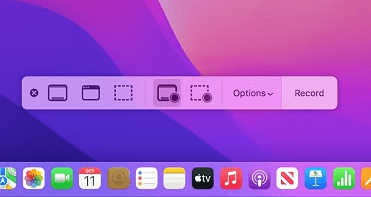
هن مينيو کي فعال ڪرڻ لاءِ، هڪ ئي وقت Command + Shift + 5 keys کي دٻايو. ھتان، توھان منتخب ڪري سگھوٿا اسڪرين ڪيپچر ۽ رڪارڊنگ جا اختيار.
Mac تي اسڪرين شاٽ ڪيئن ڪراپ
ميڪ تي اسڪرين شاٽ ڪراپ جا ڪجھ طريقا آھن. سڀ کان آسان حل صرف Command + Shift + 4 چابيون استعمال ڪندي هڪ درست علائقي جو اسڪرين شاٽ وٺڻ آهي. تنهن هوندي، جيڪڏهن توهان حقيقت کان پوء هڪ اسڪرين شاٽ فصل ڪرڻ چاهيو ٿا، اتي ڪجھ طريقا آهن جيڪي توهان ڪري سگهو ٿا. اچو ته سڀ کان آسان سان شروع ڪريون.
طريقو 1: استعمال ڪريو Mac پريويو
توهان تصويرن ۽ تصويرون، دستاويزن ۽ حتي PDFs کي ڏسڻ لاءِ پريويو ايپ استعمال ڪري سگهو ٿا. توھان جي ترميم ڪرڻ لاءِ ڪجھ مفيد خاصيتون آھنتصويرون. اضافي طور تي، پريويو ايپ توهان کي آساني سان اجازت ڏئي ٿي اسڪرين شاٽ ڪراپ ڪريو .
شروع ڪرڻ لاءِ، اسڪرين شاٽ کوليو جيڪو توهان ڪرڻ چاهيو ٿا فائل تي ڊبل ڪلڪ ڪري. پريويو ايپليڪيشن ڊفالٽ طور کلي ويندي. منتخب ڪريو پنسل ٽپ آئڪن سرچ بار جي ويجهو. هي مارڪ اپ ٽولز ڏيکاريندو.
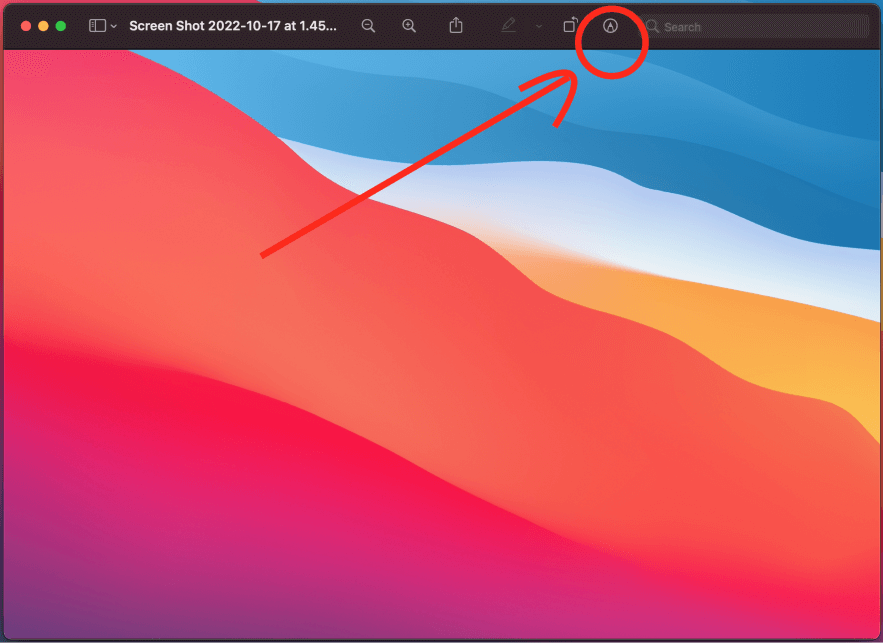
هڪ دفعو مارڪ اپ ٽولز ظاهر ٿيندا، بس پنهنجي اسڪرين شاٽ تي ڪلڪ ڪريو ۽ ڇڪيو ان علائقي کي چونڊڻ لاءِ جيڪو توهان فصل ڪرڻ چاهيو ٿا.
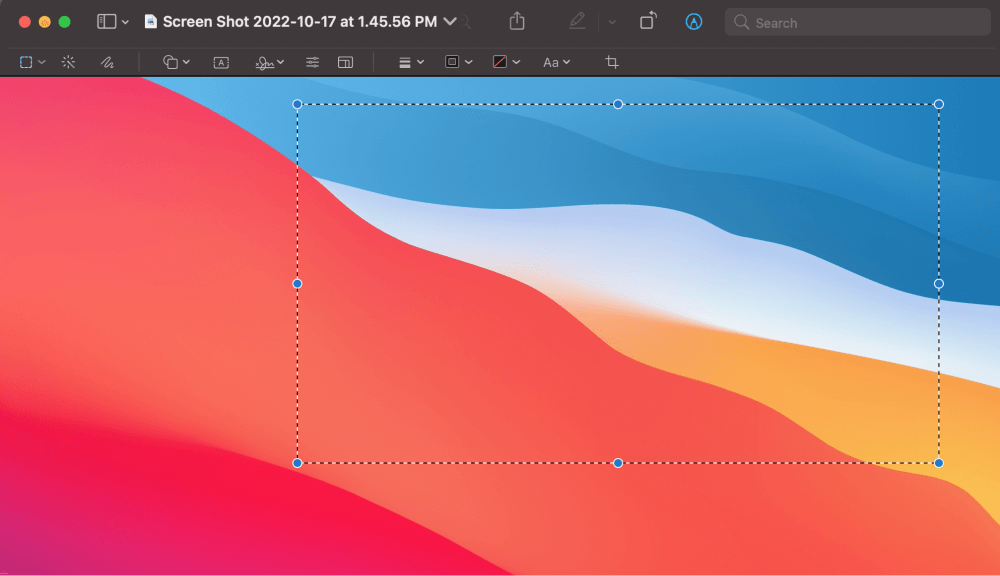
هڪ دفعو توهان پنهنجو انتخاب ڪيو، ٽاسڪ بار مان ٽولز چونڊيو ۽ ڪلڪ ڪريو ڪراپ .
15>طريقو 2: فوٽو ايپ استعمال ڪريو
Mac تي اسڪرين شاٽ ڪڍڻ جو ٻيو آسان طريقو بلٽ ان فوٽو ايپ سان آهي. جڏهن ته فوٽوز ايپ خاص طور تي توهان جي تصويرن جو مجموعو ڏسڻ ۽ ترتيب ڏيڻ لاءِ استعمال ٿئي ٿي، ان ۾ تصويرن کي تراشڻ ۽ ٻيهر ڪرڻ لاءِ ايڊيٽنگ جا اوزار پڻ آهن.
شروع ڪرڻ لاءِ، تي صحيح ڪلڪ ڪريو اسڪرين شاٽ ۽ چونڊيو Open With .
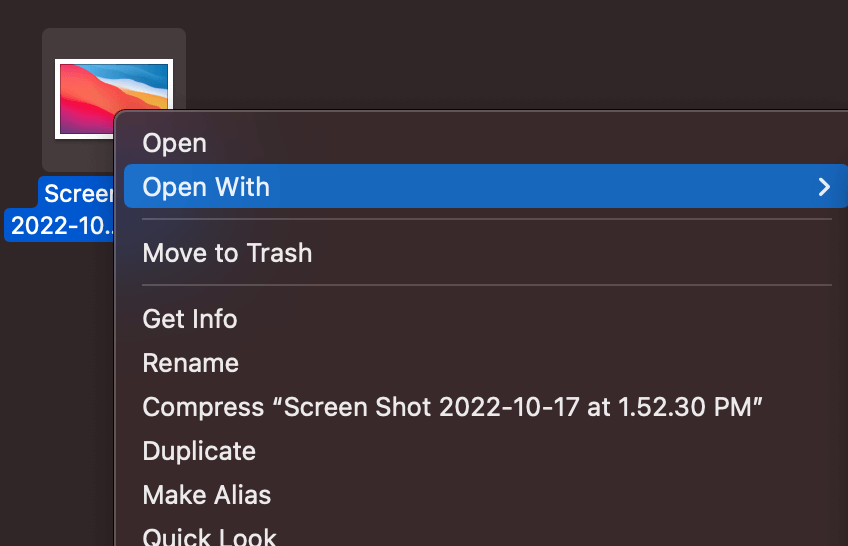
جيڪڏهن Photos ائپ تجويز ڪيل ائپس جي لسٽ ۾ نه ڏيکاري، صرف چونڊيو ٻيو ۽ توهان ايپ ڳولي سگهو ٿا ايپليڪيشن فولڊر مان.

هڪ دفعو توهان فوٽوز سان اسڪرين شاٽ کوليو، چونڊيو ايڊٽ ڪريو مٿي ساڄي ڪنڊ کان.

اهو سڀ کوليندو ايڊٽنگ ٽولز . جيئن توهان ڏسي سگهو ٿا، Photos ائپ توهان کي تصويرن ۾ ترميم ڪرڻ لاءِ ڪافي آپشن ڏئي ٿي. اسان صرف ڳولي رهيا آهيون فصل جو اوزار، جيڪو صحيح سان گڏ آهيمٿي:

پنهنجي چونڊ کي ڇڪيو ته اسڪرين شاٽ کي پنهنجي گهربل علائقي ڏانهن ڇڪيو. بس ڪلڪ ڪريو پيلو ٿي ويو بٽڻ مٿي ساڄي پاسي ان کي محفوظ ڪرڻ لاءِ.
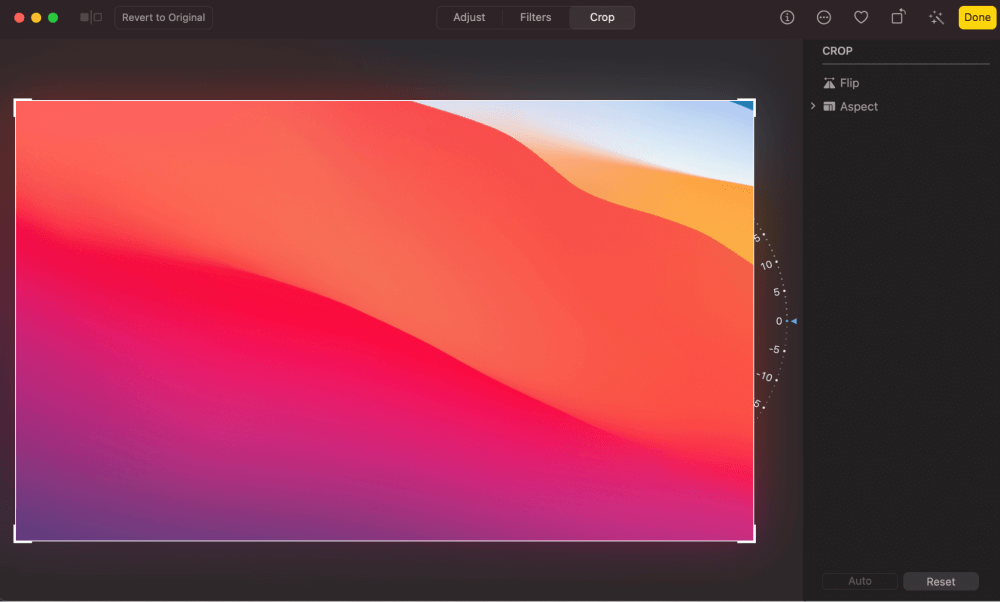
طريقو 3: آن لائين اوزار يا ٽئين پارٽي ائپس
جيڪڏهن مٿيان ٻه طريقا اهو توهان لاءِ نه ڪري رهيا آهن، ڪيترائي مفت آن لائن اوزار ۽ ٽئين پارٽي ائپس موجود آهن اسڪرين شاٽ ڪراپ ڪرڻ لاءِ.
ڪجهه مشهور سائيٽن ۾ شامل آهن iloveimg.com، picresize.com، ۽ cropp.me. اسان استعمال ڪنداسين iloveimg.com هڪ اسڪرين شاٽ ٺاهڻ لاءِ. ائين ڪرڻ لاءِ، بس سائيٽ تي وڃو ۽ منتخب ڪريو Crop مٿئين حصي مان چونڊون.
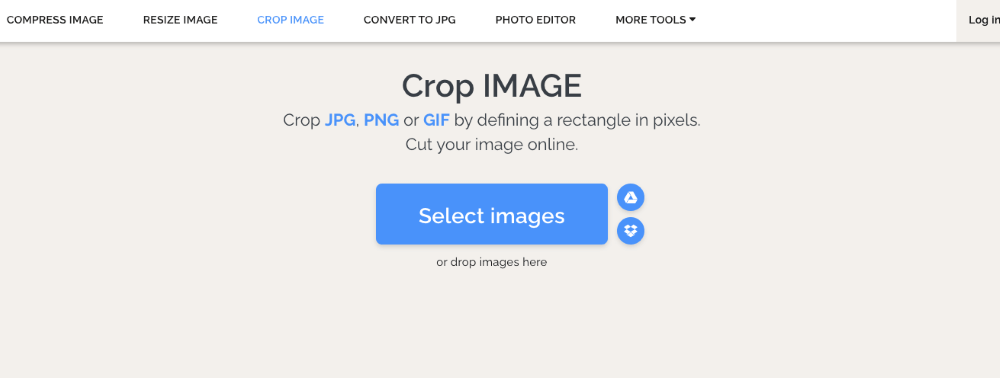
هتان، ڪلڪ ڪريو نيرو بٽڻ وچ ۾ توهان جي اسڪرين شاٽ کي چونڊڻ لاء. هڪ دفعو اپلوڊ ٿيڻ بعد، توهان کي اسڪرين ڪراپ جا اختيار ڏنا ويندا.

جڏهن توهان پنهنجي اطمينان لاءِ اسڪرين شاٽ ڪراپ ڪيو، بس ڪلڪ ڪريو تصوير ڪراپ . توھان جي تصوير پاڻمرادو ڊائون لوڊ ٿي ويندي، پر جيڪڏھن اھو نٿي ٿئي، بس منتخب ڪريو ڊائون لوڊ ڪراپ ٿيل تصوير .
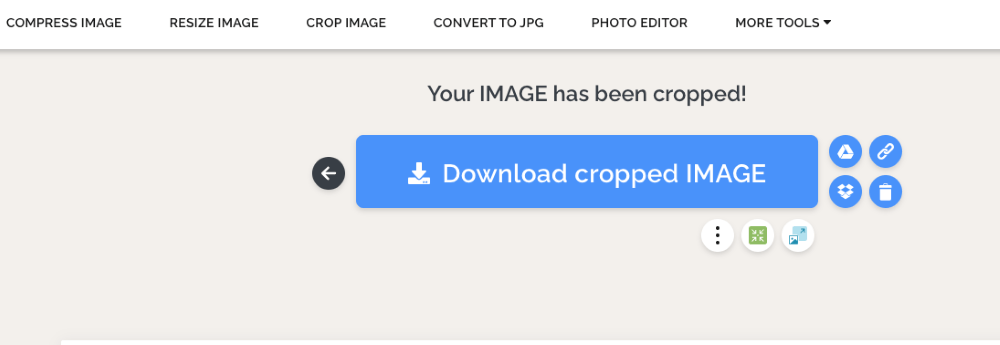
حتمي سوچون
ھاڻي تائين، توھان وٽ سڀ ڪجھ ھجڻ گھرجي Mac تي هڪ اسڪرين شاٽ کٽڻ جي ضرورت آهي. توهان جي ترجيحن تي مدار رکندي، اسڪرين شاٽ کي فصل ڪرڻ جا مختلف طريقا آهن.
توهان هڪ جزوي اسڪرين شاٽ وٺي سگهو ٿا ڪي بورڊ شارٽ ڪٽ استعمال ڪندي وڌ کان وڌ وقت بچائڻ لاءِ. جيڪڏهن اهو توهان لاءِ ڪم نٿو ڪري، ته توهان استعمال ڪري سگهو ٿا پريويو يا فوٽوز ايپ پنهنجي اسڪرين شاٽ کي جلدي ڪراپ ڪرڻ لاءِ. جيڪڏهن اهي اختيار غير مطمئن آهن، توهان هميشه مفت آن لائن اوزار مان چونڊي سگهو ٿا.

